在 Amazon EC2 上安装 Plesk
提供的产品配置
在AWS Marketplace上有以下Plesk配置:
| Plesk | 组件组 |
|---|---|
| Plesk Obsidian on CentOS 7 (WebHost) | 推荐组件组* |
| Plesk Obsidian on Ubuntu 18.04 (WebHost) | 推荐组件组* |
| Plesk Onyx on Windows 2012 R2 (WebHost) | 推荐组件组* |
| Plesk Obsidian on CentOS 7 (BYOL) | Recommended set* (WordPress Toolkit, Advisor, Let’s Encrypt, Git, the resctrl utility, Docker are not installed by default but can be installed later) |
| Plesk Obsidian on Ubuntu 18.04 (BYOL) | Recommended set* (WordPress Toolkit, Advisor, Let’s Encrypt, Git, the resctrl utility, Docker are not installed by default but can be installed later) |
| Plesk Onyx on Windows 2012 R2 (BYOL) | Recommended set* (WordPress Toolkit, Advisor, Let’s Encrypt, Git, the resctrl utility, Docker are not installed by default but can be installed later) |
| Plesk Obsidian Business & Collaboration Edition | 请查 此处 了解一系列组件。 |
| Plesk Obsidian WordPress Edition | 请查 此处 了解一系列组件。 |
| Plesk Obsidian Web Admin Edition SE (Ubuntu 18.04) | Recommended set* (Fail2Ban, ModSecurity, Plesk Firewall, and WordPress Toolkit are installed by default). |
注解: * 推荐 组件组包括主机所需的所有组件(包括 web 服务器、邮件服务器、数据库服务器,等等),外加最流行和最常用的功能。如果您不确定选择哪个镜像(Plesk WebHost 或 BYOL),请参阅 在 Plesk WebHost 和 BYOL之间选择 小节。
注解: ** WordPress Toolkit in Plesk Web Admin Edition SE provides only basic functionality. To use premium WordPress features, upgrade your Plesk license to Web Pro or Web Host Edition.
选择Amazon 实例的类型
Plesk为以下EC2实例提供 Amazon Machine Images (AMIs):T2和M3(少数例外),以及M4。这些是适用于各种主机需求的常规实例。
当选择一个实例与Plesk搭配使用时,请密切注意其附带的RAM内存容量。要托管的网站越多,托管网站生成的流量就越多,需要的RAM内存就越多。请参阅 Plesk系统要求 估计您的设置需要的RAM容量。
- 如果您考虑在 Amazon上使用Plesk ,可以选择T2.micro。它会提供足够的资源用于测试,且这些资源是AWS Free Tier的一部分。
- 如果您使用较小的负载运行少量 (1–10) 网站,T2.micro 应该也比较适合。
- 用于托管200-300低流量网站的虚拟主机的服务器应该使用T2.medium 或M3.medium 实例。
- 如果选择用于高流量网站的实例,请仔细分析网站流量。带有高频访问的网站的服务器可能需要每个网站高达 1GB 的RAM 容量。
- 如果不确定选择哪类实例,我们建议您使用M3.medium实例。该实例适合大部分用户的需要,且最常用于托管Plesk。
在 Amazon EC2 上安装 Plesk
为了简化在 Amazon 上的安装,Plesk 支持通过各个不同的 AMI (Amazon Machine Images) 和使用最常用配置进行安装。因此,不需要真正的安装操作。以 Amazon 的方式,用户需要从合适的 AMI 启动实例。所有可用的 AMI 都可进入 AWS Marketplace 查找。
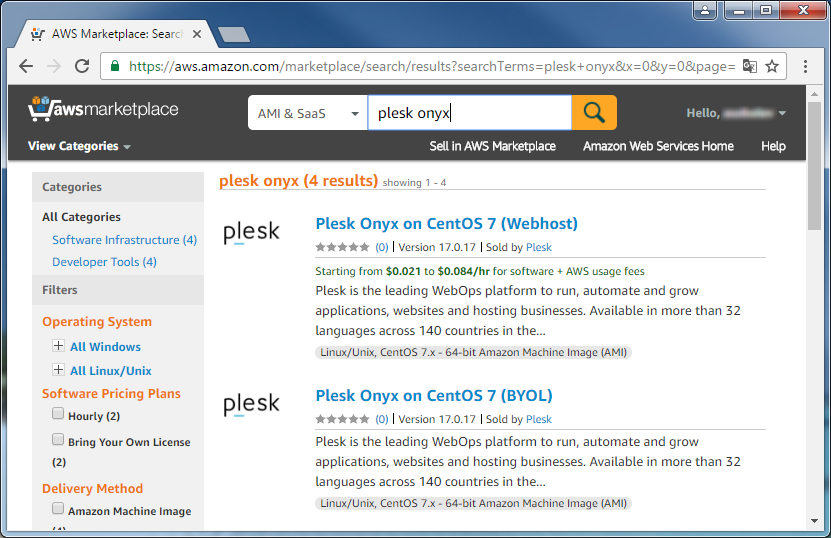
欲了解如何从 Plesk 发布的 AMI 启动实例,请参阅 Launching an AWS Marketplace Instance (在 AWS Documentation 内)。
配置实例时,会要求您进行以下选择:
- 实例类型:选择最适合您需求的服务器配置。欲了解有关不同类型的实例详情,请参阅 实例类型 。
- 存储空间:Linux 实例默认分配的存储空间是 10 GB 而 Windows 实例默认是 30 GB。您可以在启动新实例时指定必要的存储空间或在部署后更改空间大小。
- 安全组:会基于 Plesk 推荐的规格创建一个安全组。您可以根据自己的要求自行配置安全组。注意 Plesk 在开放端口方面有自己的要求,请参阅 KB 391: Which Ports Need To Be Opened for all Plesk Services to Work with a Firewall?
- 密钥对:选择或创建用于在访问实例时验证的密钥对。欲了解如何创建密钥对,请参阅 Amazon EC2 密钥对 。
注解: 请安全保存私钥。如果您丢失了私钥,可能无法再访问您的实例。
您可以在您的 AWS Management Console 中查看状态并管理您所有的实例。
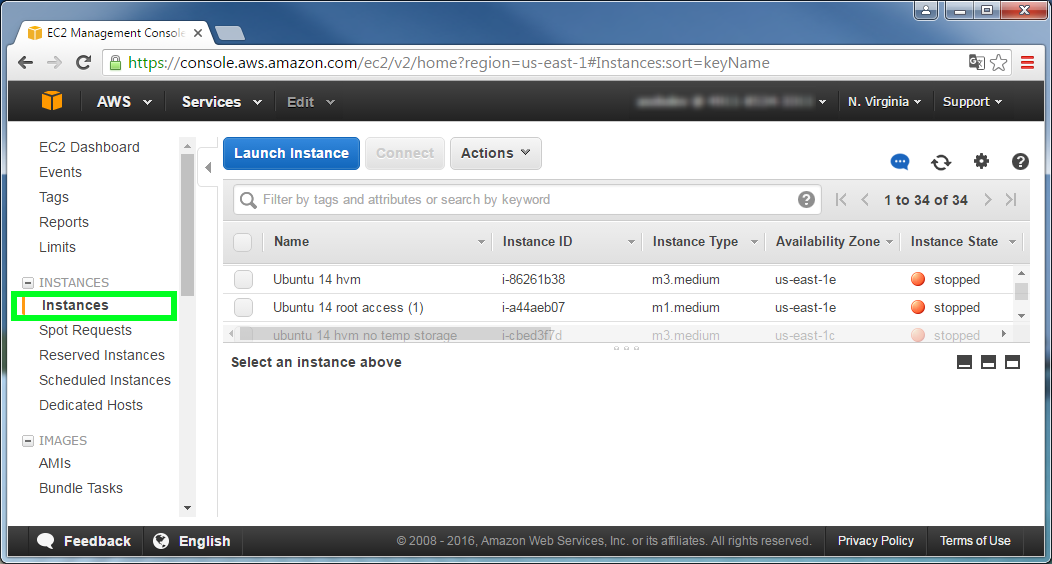
计费
您的 Amazon 实例按小时计费,以实例启动开始,到实例终止结束。您可以选择支付 Plesk 许可证的方式:
-
如果您选择 Bring Your Own License (BYOL) Plesk AMI,Amazon 实例按小时计费会比较便宜,但是您需要自己购买和安装 Plesk 产品许可证
-
如果您选择非 BYOL AMI,许可证的费用则包括在实例每小时的费用中。
注解: 在非 BYOL 的 AMI 上,实例部署好后会自动生成并安装 Plesk 许可证。如果没有,请联系”许可授权和购买支持” <https://www.plesk.com/licensing-and-purchase-support/>`__。
实例停止后,则没有按小时计算的使用费或数据传输费,但是仍需对在任何 Amazon EBS 卷中存储付费。
欲了解有关 Amazon EC2 实例使用费的详情,请参阅 Amazon EC2 定价 。
分配弹性 IP 地址
每次重启实例,都会动态给其分配新的公共和私有 IP 地址。如果您想要将一个弹性 IP 地址与您的实例建立关联,需获取一个弹性 IP 地址 并在您建立实例时将该地址分配给实例。弹性 IP 地址与您的 AWS 帐户相关联,因此您可以在任何时候将其分配给您的实例。
将一个弹性 IP 地址分配给您的实例后,必须重启实例。请参阅 重启您的实例 了解详情。如果您不重启实例,则有其它的方式。可执行以下命令:
# /etc/init.d/psa stopall
# /etc/init.d/psa start
# /etc/rc.local
分配或更改IP地址时不需要额外的配置步骤。
注解: 实例停止时,则会取消将弹性 IP 地址分配给该实例。重启实例时又会将弹性 IP 地址重新分配给该实例。
欲了解如何使用弹性 IP 地址,请参阅 弹性 IP 地址 。还可查看 Amazon EC2 定价 了解使用弹性 IP 地址的费用。
第一次访问 Plesk
若要第一次登录 Plesk,需要生产一次性登录链接。浏览生成的 URL 以登录 Plesk 并设置管理员密码。然后将可以使用该密码登录 Plesk。
Linux 实例:
-
访问实例
使用合适的软件访问实例上的命令行。
-
使用 PuTTY 从 Windows 连接您的 Linux 实例
注解: 若要通过 SSH 登录,Ubuntu 16.04 的用户名请使用 ‘ubuntu’ 而 CentOS 7 使用 ‘centos’ 用户名。
-
运行命令
# sudo plesk login | grep -v ec2.internal将会生成一次性登录链接。可用于以管理员身份登录Plesk。
Windows 实例:
-
访问实例
使用 RDP 以管理员身份登录。通过 获取 Windows 密码 操作获取 AWS 控制台中管理员的密码。
-
运行命令
C:\>plesk bin admin.exe --get-login-link将会生成一次性登录链接。可用于以管理员身份登录Plesk。
注解: 请确保使用外部IP的链接。
在 Amazon 实例上实现安装后配置
配置在 Amazon 实例上安装的 Plesk 与配置在其它任何服务器上安装的 Plesk 相同,只需下面少量额外的配置即可:
- IP 地址:会自动检测内部 IP 地址。如果您想要在 Plesk 上托管不同的客户,请设置 IP 地址为 共享 型。
警告: 永远不在 Plesk 中注册实例的公共 IP 地址。只注册内部的 IP 地址。
- 主机名:推荐使用您自己控制或由 Amazon 实例的公共 DNS(使用弹性 IP 时常用)控制的域名。
注解: 某些垃圾邮件过滤器(包括默认的 Plesk 灰名单)会将 Amazon 主机名自动生成的邮件视作垃圾邮件。
推荐指令服务器服务独立 DNS 区域中的任何子域名 DNS 记录:
在 Linux 上:
# /usr/local/psa/bin/server_pref -u -subdomain-dns-zone own
在 Windows 上:
C:\>"%plesk_cli%\server_pref.exe" -u -subdomain-dns-zone own
- 管理员的密码
欲了解 Plesk 的安装后配置,请参阅 单台服务器上的安装后配置 。您还可以查看我们 从 Plesk、cPanel 和 DirectAdmin 迁移到 Plesk on AWS 的指南。